A Személyes hotspot beállítása iPhone és iPad készüléken
A Személyes hotspot segítségével megoszthatja iPhone vagy iPad (Wi-Fi + Cellular) készülékének mobiladat-hálózati kapcsolatát, amikor nincs a közelben Wi-Fi-hálózat.
A Személyes hotspot beállítása
Lépjen a Beállítások > Személyes hotspot vagy a Beállítások > Mobilhálózat > Személyes hotspot menüpontba.
Kapcsolja be a Mások is csatlakozhatnak beállítást.
Ha nem látható a Személyes hotspot beállítás, érdeklődjön a mobilszolgáltatónál, hogy van-e lehetőség Személyes hotspot használatára az Ön díjcsomagja esetén.
Ismerje meg, hogyan használható az Instant Hotspot Macen, iPhone-on, iPaden, iPod touchon és Apple Vision Prón a Személyes hotspothoz való jelszó nélküli csatlakozáshoz.
Csatlakozás Személyes hotspothoz Wi-Fi, Bluetooth vagy USB segítségével
Amikor egy készüléket csatlakoztat a Személyes hotspothoz, az állapotsávon megjelenik a . Ha szeretné megnézni, hogy milyen készülékek csatlakoznak a Személyes hotspothoz, húzza le az ujját a képernyő jobb felső sarkából a Vezérlőközpont megnyitásához. A mobilszolgáltatótól és az iPhone-modelltől függ, hogy egyszerre hány készülék csatlakozhat a Személyes hotspothoz.
Az alábbiak szerint kapcsolódhat:
Wi-Fi
Ellenőrizze, hogy a készüléken, amelyhez csatlakozni szeretne, be van-e kapcsolva a Személyes hotspot. Lépjen a Beállítások > Személyes hotspot vagy a Beállítások > Mobilhálózat > Személyes hotspot menüpontba, és nézze meg a telefon Wi-Fi-jelszavát és -nevét. Maradjon ezen a képernyőn addig, amíg nem csatlakoztatta a másik készüléket a Személyes hotspothoz.
Azon a készüléken, amellyel csatlakozni szeretne, lépjen a Beállítások > Wi-Fi menüpontba, és keresse meg iPhone vagy iPad készülékét a listában. Ezután koppintson a Személyes hotspotra a csatlakozáshoz. Ha felszólítást kapott a Személyes hotspot jelszavának megadására, írja be a jelszót.
Ha más készülékek Wi-Fi segítségével csatlakoztak a Személyes hotspothoz, a Személyes hotspotot biztosító készülékről kizárólag mobiladat-hálózaton keresztül kapcsolódhat az internethez.
Bluetooth
A Személyes hotspot Macen és külső gyártóktól származó készülékek esetén támogatja a Bluetooth-kapcsolatot.
Gondoskodjon arról, hogy az iPhone vagy az iPad felfedezhető módban legyen. Ehhez lépjen a Beállítások > Bluetooth menüpontra, és maradjon ezen a képernyőn. Ezután a Macen hajtsa végre a Bluetooth-eszköz csatlakoztatásához szükséges lépéseket.
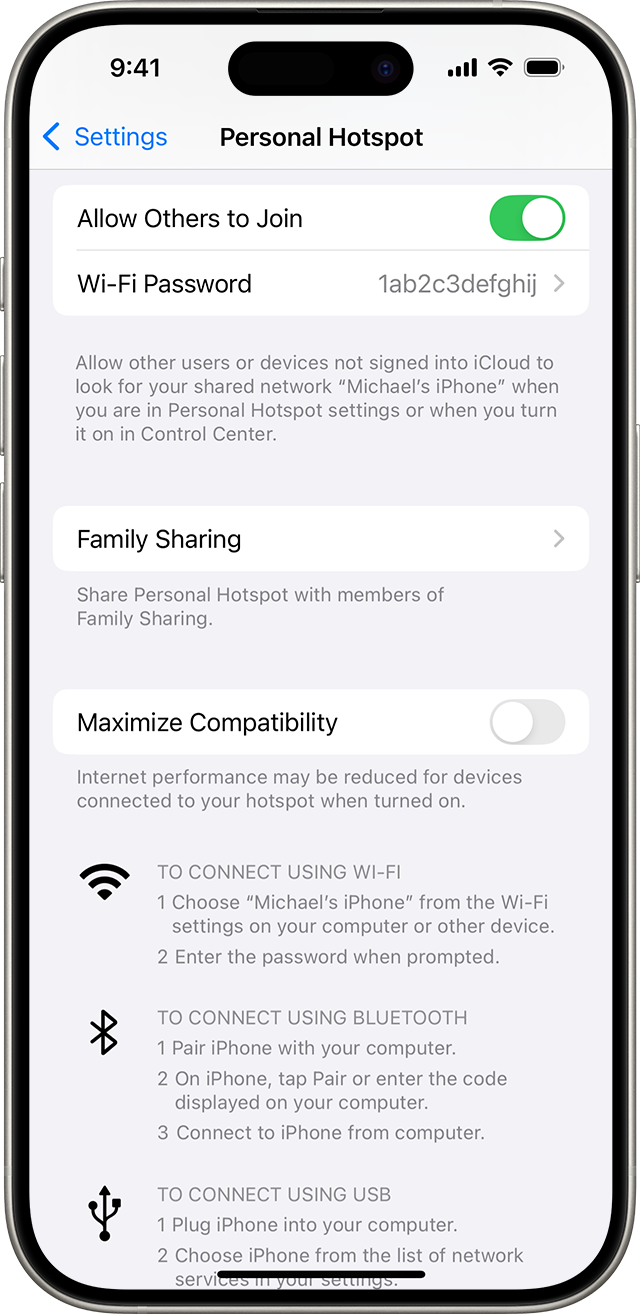
USB
Ügyeljen rá, hogy a Macen megtalálható legyen a Finder vagy az iTunes legújabb verziója. Ezután csatlakoztassa iPhone vagy iPad készülékét a számítógéphez a készülékhez kapott USB-kábellel. Ha a „Megbízik ebben a számítógépben?” üzenet jelent meg, koppintson a Megbízható elemre.
A készülékek lecsatlakoztatása
A készülék leválasztásához kapcsolja ki a Személyes hotspotot, vagy válasszon egy másik Wi-Fi- vagy mobilhálózati kapcsolatot a Személyes hotspothoz kapcsolódó készüléken.
A Wi-Fi-jelszó beállítása és módosítása
A Személyes hotspot aktiválásához meg kell adni a Wi-Fi-jelszót. A Wi-Fi-jelszó módosításához lépjen a Beállítások > Mobilhálózat > Személyes hotspot vagy a Beállítások > Személyes hotspot menüpontba, majd koppintson a Wi-Fi-jelszó elemre.*
Legalább nyolc karakterből álló Wi-Fi-jelszót válasszon, és ASCII-karaktereket használjon. Ha nem ASCII-karaktereket használ, akkor a többi készülék nem fog tudni csatlakozni a Személyes hotspothoz. A japán, az orosz és a kínai nyelv például nem ASCII-karaktereket használ. Az ASCII-karakterek a következők:
Az angol nyelvben használt összes betű – mind a nagybetűk, mind a kisbetűk
A 0–9-ig terjedő számjegyek
Egyes központozási jelek
*Ha módosítja a jelszót, a csatlakoztatott készülékek kapcsolata megszakad.
További információk
A Személyes hotspot használatakor az olyan alkalmazások és funkciók nem működnek, amelyekhez Wi-Fi-kapcsolat szükséges. Például előfordulhat, hogy nem tud iCloud biztonsági mentést készíteni, illetve fényképeket feltölteni az iCloud-fotókönyvtárba vagy a Fotóstreambe.
Segítség a Személyes hotspothoz iOS és iPadOS rendszerű készülékekhez.